Параграф 1 - създаването на базата данни и необходимите таблици:
- Започнете Microsoft Access и в менюто File изберете New. В създадете файл, изберете New Database. Запазване на създадената база данни. В този пример, базата данни ще бъде в основната директория на C: устройство и призова Dogovors.mdb.
В прозореца Database, кликнете върху раздела Маси, и кликнете два пъти върху една линия Създаване на таблица в Design гледка.
В таблицата създаден определят три колони (вж. Фиг. 12.9).
Запазване на тази маса като шаблон и след това затворете прозореца на дизайнер.
В прозореца Database в раздела Маси, щракнете отново върху линията Създаване на таблица в Design гледка. Набор от колони за новата таблица трябва да изглежда така:
Съобщение (първичен ключ)
Запазване на таблицата с името на договори и затворете прозореца на маса дизайн.
В раздела Таблици на прозореца на база данни, кликнете два пъти върху мишката върху създадените маса шаблоните. за да я отворите в режим на въвеждане на данни. В първия ред на таблицата в колона Описание, тип "споразумението шаблон", след което изберете клетка в шаблона за колона и менюто Insert изберете Object. В прозореца, който се отваря, преместете ключа Създаване от файл. След това кликнете върху бутона Browse и изберете шаблон C: \ DogovorTemplate. точка, която сте създали по време на работа 10.1. След това кликнете върху бутона OK. да се сложи шаблона в базата данни.
Щракнете в клетка за поставяне вас шаблон, за да се уверите, че наистина сложи в базата данни. Уверете се, че NomerShablona колона за първия ред се генерира автоматично стойност 1, а след това затворете масата.
Параграф 2 - създаване на форми за достъп и програмен код за формиране на файла договор:
- В прозореца Database, кликнете върху раздела Форми и кликнете два пъти върху една линия Създаване на формуляр с помощта на съветника. Това отваря съветника за създаване на форма.
На първия екран на съветника в списъка на таблици и заявки, изберете Таблица: Договори. след това поставете в списъка на избраните полета във всички полета от таблицата и щракнете върху бутона Напред.
На следващия екран изберете външния вид на формата в една колона, а след това щракнете върху бутона Напред.
На следващия екран, най-ви харесва стила изберете и щракнете върху Next.
На последния екран на прозореца, посочете името на формуляра, въведете форма име форма за въвеждане на договори. преместете ключа промените оформлението на формуляра и щракнете върху бутона Finish. Формата ще бъде открита в преглед на дизайна.
Уверете се, поставянето и dooformlenie създадени елементи под формата на средства за вашия вкус дизайнер.
Добави помощта на кутията с инструменти за свободното част на обвързана контрол под формата на обекта рамката. Махни се генерира автоматично, заедно с надписа и след това отворете свойствата на този обект. За да регулирате стойността на OLEObject1 Име собственост, а за имоти Показва настроени да Няма.
Уверете се, че контролите на текстово поле оставили имената по подразбиране (Дата NomerDogovora. Сити. И т.н.). В резултат на това под формата на прозорец дизайн трябва да изглежда като, например, както е показано на фиг. 12.10
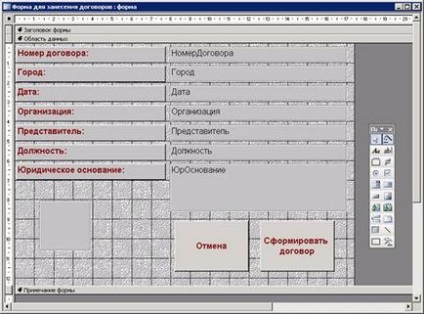
Фиг. 12.10 Форма в прозорец Дизайн
Щракнете с десния бутон върху бутона Cancel, а след това върху Обработка на събития. В прозореца Builder, изберете програми и след това натиснете ОК. Въведете следния код за клик случай на този бутон:
Частни Под cmdCancel_Click ()
Просто отворете код за кликване, за бутона Генериране на поръчката и въведете следния код:
Частни Под cmdDog_Click ()
Дим dDate Както Дата
Дим NomerDogovora, град, организация, Представител, Позиция, YurOsnovanie Както стринга
"Присвояване на стойности на променливи с помощта на управление на формуляра
Ако Form.Controls ( "Дата"). Value <> "" Тогава _
Ако Form.Controls ( "NomerDogovora"). Value <> "" Тогава _
Ако Form.Controls ( "Сити"). Value <> "" Тогава _
Ако Form.Controls ( "Дружеството"). Value <> "" Тогава _
Ако Form.Controls ( "представител"). Value <> "" Тогава _
Ако Form.Controls ( "Позиция"). Value <> "" Тогава _
Ако Form.Controls ( "YurOsnovanie"). Value <> "" Тогава _
YurOsnovanie = Форма. Controls ( "YurOsnovanie"). стойност
"Вземи шаблон - сега от базата данни
Дим oBOF Както BoundObjectFrame
Задайте oBOF = Form.Controls ( "OLEObject1")
oBOF = DLookup ( "[шаблон]", "шаблони", "[NomerShablona] = 1")
'Get препратки към Словото ние го стартира и отвори в документа
Дим oWord Както Word.Application
Задайте oWord = GetObject ( "Word.Application")
Дим oDoc Както Word.Document
Комплект oDoc = oWord.ActiveDocument
Стартирайте създадения от вас код за извършване и се уверете, че работи.
Параграф 3 - предоставяне на минимална защита срещу действията на потребителите:
- В базата данни на Access в менюто Инструменти, щракнете върху Startup параметри.
В прозореца Start Options махнете всички полета, както и в списъка показва форма / страница, изберете формата за въвеждане на поръчки (вж. Фиг. 12.11).

Фиг. 12.11 Конфигуриране на настройките за кандидатстване в стартовата Параметри
Щракнете върху бутона OK. След това затворете и отворете отново базата данни, която сте създали. Уверете се, че всички обекти на база данни, с изключение на формата за въвеждане на поръчки, скрита от потребителя.
Базата данни е отворена както обикновено, ако се натисне, за да задържите бутона
Свързани статии
